E-pasta izmantošana ir lielisks veids, kā strādāt un sazināties ar savu grupu. Pastkastes pievienošanai savai vietnei var palīdzēt nodrošināt centralizētu vietu tāda e-pasta un dokumentu glabāšanai, kam var piekļūt un rediģēt tikai tie lietotāji, kuriem ir atbilstošas vietnes atļaujas.
Svarīgi!: Vietnes pastkastes līdzeklis programmā SharePoint no 2017. gada marta tiek novecojis. Šis līdzeklis tiks pilnībā noņemts nākamajā laidienā. Jaunām SharePoint organizācijām vairs nav piekļuves vietnes pastkastes līdzeklim. Esošās SharePoint organizācijās vairs nevar izveidot jaunas vietnes pastkastes. Jebkura vietnes pastkaste, kas tika iestatīta un izvietota pirms 2017. gada marta, turpinās darboties.
Mēs nodrošināsim procesu, lai palīdzētu pārviet jūsu esošās vietnes pastkastes vietnes uzMicrosoft 365 2017. gada septembrī. Ja pašlaik izmantojat vietnes pastkastes līdzekli programmā SharePoint, apsveriet iespēju mainīt uz Microsoft 365 grupas tā vietā, lai atbalstītu e-pasta sadarbības scenārijus. Papildinformāciju skatiet rakstā Microsoft 365 grupu izmantošana vietnes pastkastu vietā.
Piezīme.: Vietnes pastkastes līdzeklis paliks atbalstīts, bet novecojis SharePoint Server 2019, SharePoint Server 2016, SharePoint 2013 un SharePoint 2010. gada produktos. Klientiem ir ieteicams izpētīt koplietojamas pastkastes kā alternatīvu vietnes pastkastēm.
Lai sāktu darbu ar vietnes pastkasti, vispirms ir jāpievieno programma Vietnes pastkaste.
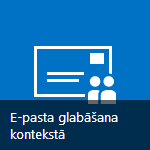
Piezīme.: Tiklīdz vietnes pastkaste ir izveidota, tās e-pasta adresi mainīt vairs nevar. Tā kā vietnes pastkastes e-pasta adrese ir šīs vietnes parādāmais nosaukums, norādot vietnes nosaukumu, izvēlieties tādu nosaukumu, kas būs piemērots arī kā e-pasta adrese.
Kad programma ir pievienota, varat mainīt ātrās palaišanas joslas saiti Pastkaste, lai tā būtu ērti pieejama, ja šo pastkasti bieži lietosit. Pirmajā šīs pastkastes atvēršanas reizē tiks piedāvāts iestatīt valodas un laika joslas opcijas.
Padoms.: Vai vēlaties uzzināt vairāk par to, kā savā organizācijā izmantot vietņu pastkastes? Skatiet rakstu Pārskats: vietnes pastkastes izmantošana sadarbībai ar savu grupu. Pastāv arī lieliska emuāra ziņa par vietnes pastkastēm.
Programmas Vietnes pastkaste pievienošana vietnei
Programmu Vietnes pastkaste savai vietnei var pievienot divējādi. Ātrākais veids ir noklikšķināt uz tīmekļa daļas Darba sākšana ar vietni elementa E-pasta glabāšana kontekstā.
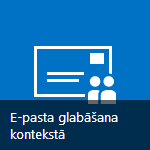
Pēc noklikšķināšanas uz šī elementa nākamajā ekrānā noklikšķiniet uz Pievienot to.
Ja vietnes tīmekļa daļā netiek izmantota Darba sākšana, otrs veids, kā pievienot programmu Vietnes pastkaste, ir šāds.
-
Ātrās palaišanas rūtī noklikšķiniet uz Vietnes saturs.
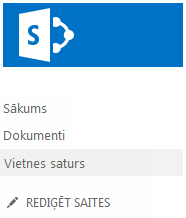
-
Lapā Vietnes saturs noklikšķiniet uz Pievienot programmu.
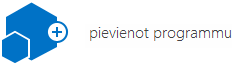
-
Lapā Jūsu programmas noklikšķiniet uz Vietnes pastkaste.
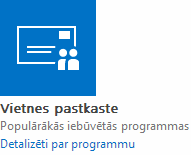
Pēc programmas Vietnes pastkaste pievienošanas vietnei, iespējams, vēlēsities mainīt tās atrašanās vietu ātrās palaišanas joslā. Pēc tam, pirmo reizi to atverot, tiks piedāvāts iestatīt vietnes pastkasti.
Kad savai vietnei esat pievienojis programmu Vietnes pastkaste, iespējams, saiti uz to ir vērts iekļaut ātrās palaišanas joslā, lai tai ērti varētu piekļūt visi jūsu vietnes lietotāji. Pēc noklusējuma, sākotnēji instalējot, tā tiek iekļauta ātrās palaišanas joslā zem Pēdējie.
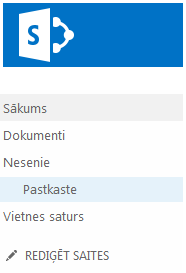
Tomēr prātīgāk to būtu novietot kādā pastāvīgākā ātrās palaišanas joslas vietā.
Piezīme.: Ātrās palaišanas joslas saites jebkurā brīdī var noņemt vai pārkārtot. Veicot šajā sadaļā norādītās darbības, saite Pastkaste vienkārši tiek pārvietota no sadaļas Pēdējie uz citu vietu.
Lai ātrās palaišanas joslā pārvietotu saiti uz programmu Vietnes pastkaste:
-
Ātrās palaišanas joslā noklikšķiniet uz Rediģēt saites.
-
Velciet saiti Pastkaste uz nepieciešamo ātrās palaišanas joslas vietu.
-
Noklikšķiniet uz X pa labi no saites Pēdējie, lai to noņemtu no ātrās palaišanas joslas.
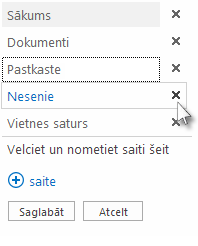
Piezīme.: Ja sadaļā Pēdējie ir vēl citas saites, to ir vērts atstāt ātrās palaišanas joslā, nevis noņemt.
-
Noklikšķiniet uz Saglabāt.
Pēc programmas Vietnes pastkaste pievienošanas vietnei nākamā darbība ir pašas vietnes pastkastes iestatīšana. Tas ir jādara tikai vienu reizi.
-
Ātrās palaišanas joslā noklikšķiniet uz Pastkaste.
-
Kad vietnes pastkaste ir izveidota, ātrās palaišanas joslā vēlreiz noklikšķiniet uz Pastkaste un lapā Exchange administrēšanas centrs izvēlieties savu valodu un laika joslu.
-
Noklikšķiniet uz Saglabāt, lai pabeigtu vietnes pastkastes iestatīšanu.
Iestatīšanas procesa pabeigšanai var būt nepieciešams līdz 30 minūtēm ilgs laiks. Kad vietnes pastkaste ir pilnībā konfigurēta, visiem lietotājiem, kas iekļauti vietnes sarakstā Noklusējuma īpašnieki un Noklusējuma dalībnieki, tiek nosūtīts e-pasta ziņojums. Kamēr gaidāt, varat turpināt izmantot savu vietni.
Piezīme.: Ja jums ir vairāki domēni, vietnes pastkaste izmanto domēnu, kas ir norādīts kā noklusējuma domēns.
Ja kāda persona, kas izmantos vietnes pastkasti, arī izmanto Outlook, ir jāņem vērā vēl daži ar iestatīšanu noteikti apsvērumi. Lai uzzinātu, kuras Outlook versijas tiek atbalstītas, un izprastu, kā lietotājus pievienot SharePoint grupām, lai vietnes pastkastei tie varētu piekļūt programmā Outlook, skatiet rakstu Microsoft 365 grupuizmantošana vietnes pastkastu vietā.
Padomi.:
-
Vai vēlaties vietnes pastkasti koplietot ar citiem? Vietnes augšējā labajā stūrī noklikšķiniet uz Kopīgot un ievadiet uzaicināmo personu vārdus un e-pasta adreses.
-
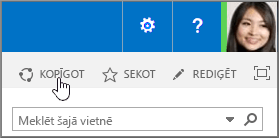
Papildinformācija
Vietnes pastkastes izmantošana grupas e-pasta koordinēšanai
Vietnes pastkastes izmantošana sadarbībai, strādājot ar dokumentiem










